Разница между «>» и «>>» в Linux
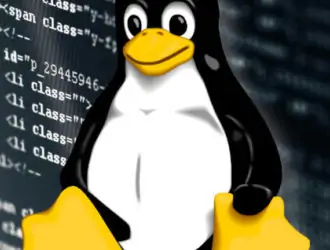
Изучить терминал Linux легко, но освоить его немного сложно. Во многих ситуациях вы сталкиваетесь с командами, которые вводят вас в заблуждение, поскольку содержат разные операторы. Операторы — это символы или набор символов, которые предлагают различные функции.
Например, одним из наиболее часто используемых наборов операторов в Linux являются операторы направления. Операторы направления перенаправляют ввод или вывод команды в файл или любую другую команду.
Есть два подхода к перенаправлению; перенаправление ввода и перенаправление вывода. Для перенаправления ввода, мы используем меньше чем «<» знак и для перенаправления вывода больше, чем «>» знак, который также называется , как угловые скобки.
Понимание операторов немного затруднительно. Добавление одного символа к оператору может полностью изменить его функциональность. Многие пользователи Linux сталкиваются с подобной ситуацией при использовании операторов «>» и «>>» в терминале. Оба являются операторами направления вывода. Итак, в чем разница? Что ж, эта статья посвящена обсуждению различий между этими двумя операторами. Давайте начнем.
Разница между «>» и «>>» в Linux
Как обсуждалось во вводной части, оба оператора являются операторами направления вывода. Основное отличие указано ниже:
- > : Перезаписывает существующий файл или создает файл, если файл с указанным именем отсутствует в каталоге.
- >> : добавляет существующий файл или создает файл, если файл с указанным именем отсутствует в каталоге.
При внесении изменений в файл, когда вы хотите перезаписать существующие данные, используйте оператор «>». Если вы хотите что-то добавить в этот файл, используйте оператор «>>». Давайте разберемся с этим на примере. Мы выполняем в терминале следующую команду:
$ echo «Добро пожаловать в AndreyEx» > my_file_1.txt
Вы заметите, что в каталоге будет создан текстовый файл с текстом «Добро пожаловать в AndreyEx». Чтобы проверить, введите «ls» :Чтобы прочитать тип файла:
$ cat my_file_1.txt
Запустим ту же команду, но с другим текстом:
$ echo «Изучите последние советы и рекомендации по Linux» > my_file_1.txt
Теперь откройте файл для чтения, используя:
$ cat my_file_1.txt
Новый текст заменил предыдущий.
Воспользуемся оператором «>>»:
$ echo «Добро пожаловать в AndreyEx» >> my_file_2.txt
Он также создаст файл с именем «my_file_2.txt» в текущем каталоге. Введите команду ls, чтобы проверить это:
Чтобы прочитать этот файл, используйте:
$ cat my_file_2.txt
Теперь давайте изменим текст:
$ echo «Последние советы и рекомендации по Linux» > my_file_2.txt
Поскольку мы используем уже созданный файл; чтобы проверить, какие изменения внес оператор «>>», выполните:
$ cat my_file_2.txt
Как видно, вместо перезаписи существующего текста оператор «>>» добавил текст.
Заключение
Некоторые команды в Linux могут вызвать путаницу, особенно для новых пользователей, поскольку они содержат операторы. С операторами сложно понять, потому что каждый оператор может иметь разные функции. В этой статье мы узнали разницу между операторами «>» и «>>».
«>» — это оператор вывода, который перезаписывает существующий файл, а «>>» также является оператором вывода, но добавляет данные в уже существующий файл. Оба оператора часто используются для изменения файлов в Linux.
Редактор: AndreyEx




